windows如何长时间保持远程桌面不被自动断开?windows服务器在通过mstsc远程连接后,如果长时间不操作,会自动断开,对于服务器操作,这种断开可能会影响工作效率,如何设置可以一直保持连接状态呢?
用过Windows远程桌面连接服务器可能都会发现,正在远程桌面连接如果不进行一些操作,过上个几分钟一会儿之后远程桌面连接就会需要登录,有时还是直接断开需要重新连接才行。其实有关这个问题大家可以直接在远程连接电脑上进行一些设置即可解决。
win2008系统:
开始–>运行–>gpedit.msc
计算机配置->管理模板->Windows组件->远程桌面服务->远程桌面会话主机->会话时间限制
找到下图这两个选项:
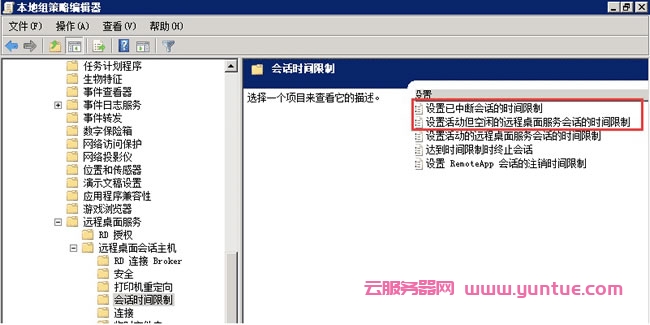
分别双击打开这两项设置,按下图红框标识设置好,确定退出即可。
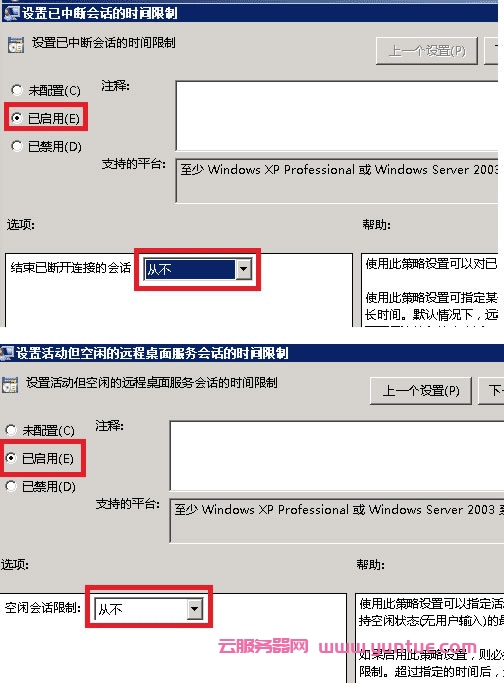
win2003系统:
1、开始–>运行–>gpedit.msc
计算机配置->管理模板->Windows组件->终端服务->会话
和2008系统一样,同样将”为断开的会话设置时间限制“和”到达时间限制时终止会话“这两个设置启用,并把对应的选项都设置为”从不“(同上图2008的界面一样)。
2、开始–>运行–>tscc.msc连接–>RDP-Tcp右键属性–>会话把这里面的替代用户设置的设置都改为从不,并且把从不勾选。
小伙伴们学会了么?
本文来源:https://www.yuntue.com/post/36599.html | 云服务器网,转载请注明出处!

 微信扫一扫打赏
微信扫一扫打赏
 支付宝扫一扫打赏
支付宝扫一扫打赏






